इस खाते को कैसे ठीक करें जिसमें iCloud संगीत सक्षम नहीं है - TechCult
अनेक वस्तुओं का संग्रह / / July 08, 2023
iCloud म्यूजिक लाइब्रेरी आपके iPhone संगीत को सुरक्षित रखने और आपके संगीत को कई डिवाइसों पर सिंक रखने का एक सुविधाजनक तरीका है। कभी-कभी, जब आप अपने iPhone, iPad या Mac पर Apple Music का उपयोग करने का प्रयास करते हैं, तो आपको एक त्रुटि संदेश मिल सकता है जो कहता है इस खाते में iCloud संगीत सक्षम नहीं है। इसका मतलब है कि यह सुविधा आपके खाते के लिए चालू नहीं है। इस समस्या के अलग-अलग कारण हो सकते हैं, इसलिए, इस गाइड में, हम आपके Apple डिवाइस पर इसे ठीक करने में मदद करने के लिए कुछ समाधान तलाशेंगे।

विषयसूची
इस खाते को कैसे ठीक करें जिसमें iCloud संगीत सक्षम नहीं है
यदि आपको एक त्रुटि संदेश मिलता है जिसमें कहा गया है कि iCloud संगीत सक्षम नहीं है, तो आपको यह सुनिश्चित करना होगा कि आप अपने डिवाइस पर अपनी संगीत लाइब्रेरी को सिंक करके इसे चालू करें। यदि इससे समस्या का समाधान नहीं होता है, तो आपके लिए प्रयास करने के लिए कुछ समस्या निवारण समाधान उपलब्ध हैं। आप इन सुधारों को नीचे दी गई मार्गदर्शिका में पा सकते हैं।
त्वरित जवाब
इस खाते को ठीक करने के लिए iCloud संगीत सक्षम नहीं है, इन चरणों का पालन करें:
1. में सेटिंग ऐप अपने डिवाइस पर और टैप करें संगीत.
2. पर टॉगल करें सिंक लाइब्रेरी स्लाइडर.
3. पर थपथपाना संगीत रखें, यदि आप संगीत हटाना नहीं चाहते हैं.
इस खाते में iCloud संगीत सक्षम नहीं है: कारण
समाधान के साथ आगे बढ़ने से पहले, आइए यह समझने में थोड़ा समय लें कि यह समस्या क्यों होती है। कारणों के बारे में जानने के लिए कृपया निम्नलिखित बिंदु पढ़ें:
- अस्थायी गड़बड़ी
- एप्पल सर्वर समस्या
- कमजोर नेटवर्क कनेक्शन
- पुराना सॉफ्टवेयर
- ग़लत दिनांक और समय
विधि 1: बुनियादी समस्या निवारण विधियाँ
नीचे, हमने इसे हल करने में आपकी सहायता के लिए कई समाधान प्रदान किए हैं। पहले सरल और बुनियादी तरीकों से शुरुआत करने की अनुशंसा की जाती है। यदि वे काम नहीं करते हैं, तो आप वैकल्पिक समाधानों पर आगे बढ़ सकते हैं। सर्वोत्तम परिणामों के लिए निर्देशों को ध्यानपूर्वक पढ़ना और उनका पालन करना सुनिश्चित करें।
1ए. iPhone पुनः प्रारंभ करें
अगर तुम मिल जाओ इस खाते में iCloud संगीत सक्षम नहीं है समस्या, फिर अस्थायी त्रुटियों और छोटी गड़बड़ियों को ठीक करने के लिए अपने डिवाइस को पुनरारंभ करें जो इस समस्या का कारण बन सकती हैं। यह सबसे सरल और सबसे बुनियादी तरीकों में से एक है जिसे आप चुन सकते हैं। iPhone को पुनः आरंभ करने का तरीका जानने के लिए, हमारी मार्गदर्शिका पढ़ें iPhone X को रीस्टार्ट कैसे करें.

1बी. सर्वर अपटाइम की प्रतीक्षा करें
Apple सर्वर के साथ समस्याएँ भी हो सकती हैं इस खाते में iCloud संगीत चालू नहीं है संकट। तो ऐसी स्थिति में सर्वर की जांच करें। आप उन तक नेविगेट कर सकते हैं व्यवस्था की स्थिति सर्वर की वर्तमान स्थिति देखने के लिए पेज।
Apple म्यूजिक का पता लगाएं और यदि उसमें कोई है हरा बिंदु इसके आगे यह इंगित करता है कि कोई समस्या नहीं है। लेकिन अगर बिंदु है लाल या पीला रंग में तो यह दर्शाता है कि रुकावटें हैं। इस प्रकार, आउटेज की स्थिति में या जब सर्वर डाउन हो तो आप कुछ नहीं कर सकते, बस उन्हें ट्रैक पर वापस लाने का इंतजार करें।

यह भी पढ़ें:iPhone पर Apple म्यूजिक बिल का भुगतान कैसे करें
1सी. स्थिर नेटवर्क कनेक्शन सुनिश्चित करें
अगर आप इससे बचना चाहते हैं तो अच्छा इंटरनेट कनेक्शन जरूरी है इस खाते में iCloud संगीत सक्षम नहीं है iPhone समस्या पर. इसलिए, अपनी कमजोर डेटा कनेक्टिविटी को ठीक करने के लिए हमारी मार्गदर्शिका पढ़ें मैं अपने iPhone पर धीमे इंटरनेट को कैसे ठीक करूं?.

विधि 2: iPhone अपडेट करें
आपके डिवाइस पर iOS का पुराना संस्करण भी इस समस्या का कारण बन सकता है। इसलिए अपने iPhone को हमेशा अपडेट रखें। iPhone को नवीनतम संस्करण में अपडेट करने से न केवल ऐसी समस्याओं से बचाव होता है बल्कि नया अपडेट नई सुविधाओं, इमोजी और सुरक्षा अपडेट के साथ भी आता है। अपने iPhone को अपडेट करने के लिए नीचे चर्चा किए गए चरण पढ़ें:
1. सबसे पहले, पर नेविगेट करें समायोजन ऐप और पर टैप करें आम विकल्प।

2. फिर, टैप करें सॉफ्टवेयर अपडेट.
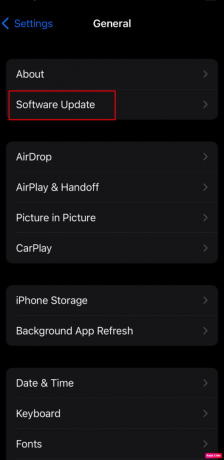
3. इसके बाद टैप करें डाउनलोड करो और इंस्टॉल करो.
विधि 3: संगीत लाइब्रेरी सक्षम करें
इस त्रुटि संदेश को हल करने के लिए, आपको यह सुनिश्चित करना होगा कि आपके डिवाइस पर संगीत लाइब्रेरी सक्षम है। लाइब्रेरी को सक्षम करने का तरीका जानने के लिए, नीचे दिए गए चरणों का पालन करें:
1. सबसे पहले, लॉन्च करें सेटिंग ऐप अपने डिवाइस पर और टैप करें संगीत.

2. फिर, पर टॉगल करें सिंक लाइब्रेरी स्लाइडर.
3. यहां, आपसे यह सवाल किया जाएगा कि क्या आप अपना संगीत पॉप-अप संदेश में रखना चाहते हैं या हटाना चाहते हैं। तो, टैप करें संगीत रखें, यदि आप संगीत हटाना नहीं चाहते हैं.
यह भी पढ़ें:iPhone और iPad के लिए 20 सर्वश्रेष्ठ संगीत बनाने वाले ऐप्स
विधि 4: दिनांक और समय बदलें
यदि उपरोक्त विधियां आपके लिए काम नहीं करती हैं, तो सुनिश्चित करें कि आपके डिवाइस पर दिनांक और समय सेटिंग्स सही हैं। नीचे हमने इस विधि के लिए चरण-दर-चरण मार्गदर्शिका प्रदान की है जिसे आप देख सकते हैं और अनुसरण कर सकते हैं।
1. खुला सामान्य सेटिंग्स आपके iPhone पर.
2. अब, पर क्लिक करें दिनांक समय विकल्प और फिर टॉगल करें स्वचालित रूप से सेट करें स्लाइडर.

विधि 5: अपने खाते में पुनः लॉगिन करें
एक और तरीका जिसे आप आज़मा सकते हैं वह है। आपको बस अपने खाते से साइन आउट करना होगा और फिर ठीक करने के लिए वापस लॉग इन करना होगा इस खाते में iCloud संगीत सक्षम नहीं है मुद्दा। ऐसा करने के लिए निम्नलिखित चरणों का पालन करें:
1. में समायोजन अपने iPhone पर ऐप, अपने पर टैप करें ऐप्पल आईडी और चुनें साइन आउट.
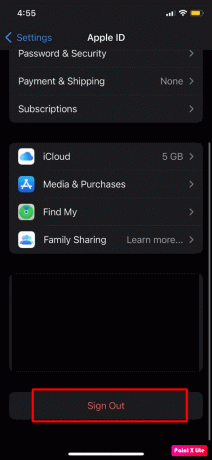
2. उसके बाद उसी का प्रयोग करते हैं ऐप्पल आईडी पुनः साइन इन करें.
विधि 6: नेटवर्क सेटिंग्स रीसेट करें
नेटवर्क-संबंधी समस्या भी इस त्रुटि संदेश का कारण बन सकती है। इस स्थिति में अपने iPhone पर नेटवर्क सेटिंग्स रीसेट करने का प्रयास करें। इस विधि में दिए गए चरणों का पालन करने से पहले याद रखें कि नेटवर्क से संबंधित जानकारी होगी आपके iPhone से ब्लूटूथ डिवाइस पेयरिंग, मोबाइल नेटवर्क प्राथमिकताएं और वाई-फाई पासवर्ड इत्यादि हटा दिए गए हैं names. नेटवर्क सेटिंग्स रीसेट करने के लिए दिए गए चरणों का पालन करें:
1. सामान्य सेटिंग्स में, पर टैप करें iPhone स्थानांतरित करें या रीसेट करें विकल्प।

2. फिर, चयन करें रीसेट और टैप करें नेटवर्क सेटिंग्स को रीसेट करें.

यह हमें समाधान के तरीके पर हमारे लेख के अंत में लाता है इस खाते में iCloud संगीत सक्षम नहीं है मुद्दा। हमें बताएं कि कौन सा तरीका आपके काम आया। आप नीचे टिप्पणी अनुभाग के माध्यम से अपने सुझाव और प्रश्न हम तक पहुंचा सकते हैं।
हेनरी एक अनुभवी तकनीकी लेखक हैं और जटिल प्रौद्योगिकी विषयों को रोजमर्रा के पाठकों के लिए सुलभ बनाने का जुनून रखते हैं। तकनीकी उद्योग में एक दशक से अधिक के अनुभव के साथ, हेनरी अपने पाठकों के लिए जानकारी का एक विश्वसनीय स्रोत बन गया है।



